
Это программное обеспечение исправит распространенные компьютерные ошибки, защитит вас от потери файлов, вредоносных программ, сбоев оборудования и оптимизирует ваш компьютер для максимальной производительности. Исправьте проблемы с ПК и удалите вирусы прямо сейчас, выполнив 3 простых шага:
- Скачать Restoro PC Repair Tool который поставляется с запатентованными технологиями (патент доступен здесь).
- Нажмите Начать сканирование чтобы найти проблемы с Windows, которые могут вызывать проблемы с ПК.
- Нажмите Починить все для устранения проблем, влияющих на безопасность и производительность вашего компьютера
- Restoro был загружен 0 читатели в этом месяце.
Ряд пользователей сообщили, что всякий раз, когда они открывают документ Microsoft Word, он открывается в небольшом окне. Эта проблема, похоже, затрагивает все версии Microsoft Word, поэтому это указывает на то, что проблема локальная.
Вот что сказал один пользователь об этой проблеме на Ответы Microsoft:
У меня только что есть компьютер с Windows 7 и Office 2010 (Standard). Всякий раз, когда я открываю текстовый документ, размер окна составляет около трети полноэкранного размера. Мне нужно либо щелкнуть в правом верхнем углу, либо ввести alt-spacebar-x. Поскольку я никогда не захочу работать в крошечном тесном окне, мне придется делать это каждый раз, когда я открываю документ без всякой цели. Могу ли я что-нибудь сделать, чтобы сбросить Word так, чтобы он по умолчанию открывал полноразмерное окно? Спасибо
По этим причинам в этой статье мы рассмотрим быстрый способ исправить эту досадную ошибку. Читай дальше, чтобы узнать больше.
Как заставить Microsoft Word открывать полноэкранный режим?
1. Измените настройки в окне свойств
- Нажмите на Кортана кнопка поиска -> введите Слово -> щелкните его правой кнопкой мыши -> выберите Местонахождение открытого файла.
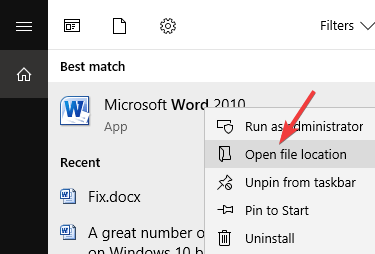
- Это откроет папку, в которой установлен ваш Microsoft Word.
- Щелкните правой кнопкой мыши значок Microsoft Word -> выберите Характеристики.
- Внутри Ярлык вкладка -> щелкните раскрывающееся меню рядом с «Выполнить» -> выберите Развернутый -> щелкните ОК.
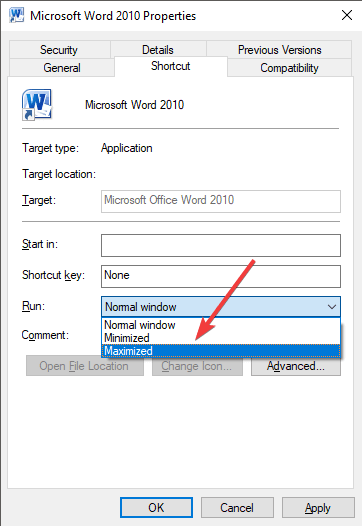
- Проверьте, решает ли это вашу проблему. Если этого не произошло, воспользуйтесь следующим способом.
2. Развернуть окно перед закрытием Word
- Откройте документ Word в обычном режиме.
- Перетащите края документа Word до желаемого размера (или увеличьте его, щелкнув значок Максимизировать кнопка).
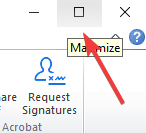
- Закройте документ.
- При повторном открытии документа он должен был запомнить размер окна до его закрытия.
- Если это не решит вашу проблему, воспользуйтесь следующим методом.
3. Используйте клавишу Ctrl на клавиатуре

- Откройте ваш документ Microsoft Word.
- Измените размер окна до желаемого размера, перетащив края окна или выбрав значок Максимизировать кнопку (см. метод 2, шаг 2).
- Нажмите и удерживайте Ctrl на клавиатуре -> закройте документ Word, щелкнув Кнопка X в правом верхнем углу экрана.
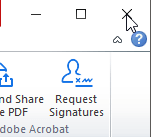
- Снова откройте документ Microsoft Word, чтобы увидеть, решена ли проблема.
В этой статье мы рассмотрели лучшие способы решения проблемы, вызванной открытием Microsoft Word в небольшом окне, независимо от того, какие настройки вы применили к нему перед закрытием документа.
Не стесняйтесь сообщить нам, помог ли какой-либо из этих методов решить вашу проблему, используя раздел комментариев ниже.
ЧИТАЙТЕ ТАКЖЕ:
- Эта ошибка Microsoft Word может обойти вашу защиту от вредоносных программ
- Как удалить слова из словаря проверки орфографии Microsoft
- Как открыть место автосохранения Word в Windows 10
 По-прежнему возникают проблемы?Исправьте их с помощью этого инструмента:
По-прежнему возникают проблемы?Исправьте их с помощью этого инструмента:
- Загрузите этот инструмент для ремонта ПК получил рейтинг "Отлично" на TrustPilot.com (загрузка начинается на этой странице).
- Нажмите Начать сканирование чтобы найти проблемы с Windows, которые могут вызывать проблемы с ПК.
- Нажмите Починить все исправить проблемы с запатентованными технологиями (Эксклюзивная скидка для наших читателей).
Restoro был загружен 0 читатели в этом месяце.


